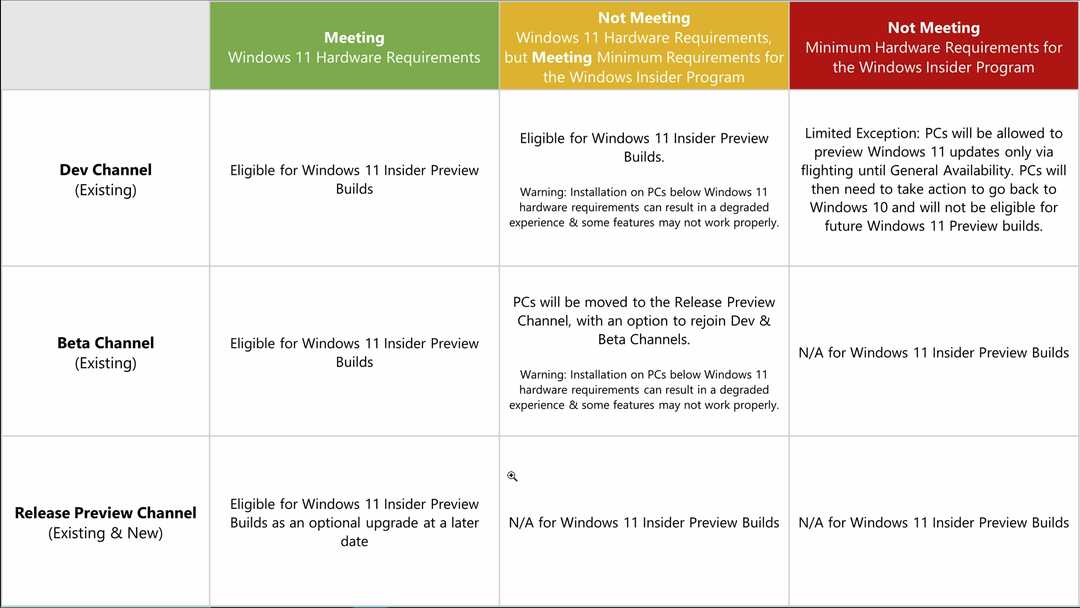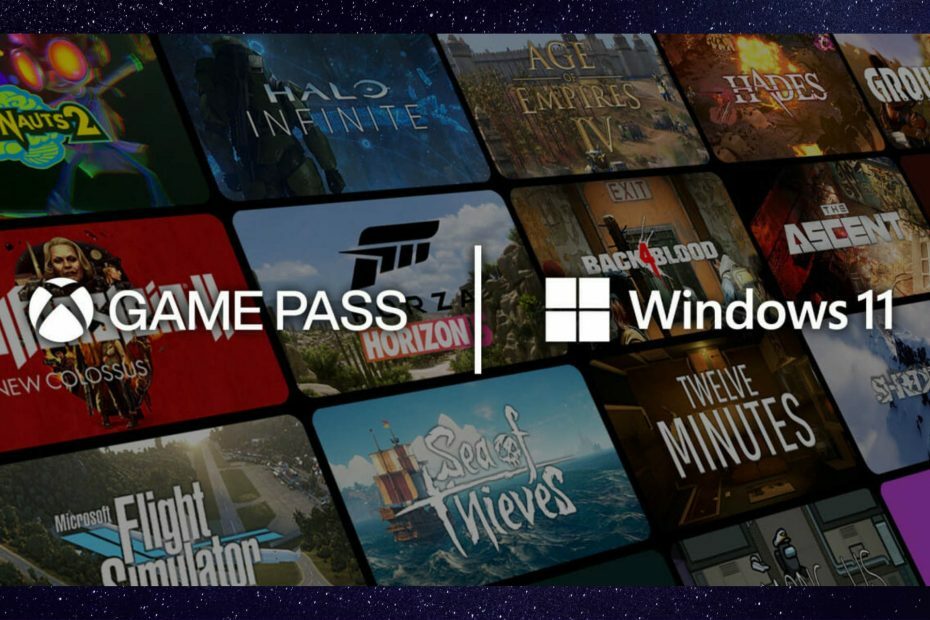Du kan hitta samma plugins i Bing Chat också.
- Windows Copilot-plugins är samma plugins som finns i Bing Chat också.
- Vi vet dock inte om installation av plugins på Bing Chat också installerar dem på Copilot.
- Du kan också aktivera/inaktivera dem efter behag.

Kom ihåg när vi berättade det Math Solver är tillbaka på Edge, men som en Bing plug-in, efter det avskaffat för en tid sedan? Tja, gissa vad? Math Solver finns också på den nyligen släppta Fönster Copilot som en... ja, du har gissat rätt: plugin.
Upptäckt av Windows-entusiast, @Leopeva64, plugins kommer också till Windows Copilot, och hela plugin-sektionen är väldigt lik Bing Chat inuti Edge.
Det är vettigt, med tanke på det Windows Copilot är baserat på Bing, och AI-assistenten använder faktiskt Bing för att få information i realtid från Internet.
Det är ännu inte klart om installation av plugin-program på Bing Chat kommer att installera dem automatiskt på Windows Copilot också, men förmodligen kommer Microsoft att släppa möjligheten att lägga till plugin-program manuellt i framtida.
För närvarande verkar det som om Windows 11 automatiskt kommer att lägga till plugin-program för Windows Copilot, precis som det gör med Bing Chat. Och det kommer att hända efter Windows-uppdateringen.
Plugins på Windows Copilot: Hur får man tillgång till dem och är det värt det?
Tja, att ha plug-ins på Windows Copilot är lika användbart som att ha dem på Bing Chat. Om du redan använder plugin-program på Bing Chat borde det inte vara annorlunda att använda dem på Windows Copilot.
Plug-ins som Matematisk lösare, Spotify, eller Adobe Express gör att du enkelt kan få jobbet gjort medan du är på gott humör. Copilot kommer att använda Spotify-plugin för att söka efter en lämplig spellista för ditt humör. Sedan kan du använda de andra plugins för att arbeta med dina projekt tillsammans med AI-assistenten.
Så, åtminstone, de är värda ett försök, och det är bra att Microsoft lade till alternativet att ha plugins på Copilot.
För att komma åt dem, eller se hur många plugins det finns, måste du följa dessa steg:
- Öppna din Windows Copilot och klicka på ikonen längst upp till vänster på den.

- Här klickar du bara på rutan Plugins, och det är allt.

I rutan Plugins bör du kunna se alla installerade plugins för din Windows Copilot. Du har också möjlighet att aktivera/inaktivera dem.
Vad är dina tankar om dem? Låt oss veta.